Android (smartphone, tablet) je připojen k Wi-Fi, ale internet nefunguje

- 3672
- 888
- Mgr. Kim Doleček
Obsah
- Řešíme problém s Wi-Fi na Androidu
- Aktualizace: Zkontrolujte, zda je proxy server deaktivován
- Aktualizace: Pokud máte ikonu šedé sítě a trh Play nefunguje
Ahoj! Rozhodl jsem se udělat tento problém samostatným problémem, abych se pokusil společně vypořádat s těmito nepochopitelnými problémy s Wi-Fi v OS Android.

Již jsem napsal článek „Telefon (tablet, počítač) k Wi-Fi připojení, ale internet nefunguje. Weby se neotevírají “, ve kterých se pokusil zjistit tento problém. Ale tam jsem zvažoval problémy se nastavením routeru a problémy s připojením počítačů. Ukázalo se to trochu zmatené.
Jaké problémy v tomto článku zvažujeme?
V tomto článku se pokusíme vyřešit problém, když přesně smartphone nebo tablet (možná předponu TV), jinými slovy, zařízení, které pracuje na Wi-Fi, je připojeno k internetu, stav je „připojen“, Internet však nefunguje.
Například v aplikaci Google Play není připojení k internetu, weby v prohlížeči se také neotevře. V některých případech píšou, že ikona sítě je šedá (bílá), ale měla by být modrá (ale záleží na zařízení, modelu, verzi Android).
Ale za předpokladu, že jiná zařízení jsou připojena k vaší bezdrátové síti a internet na nich pracuje. Pokud internet nefunguje na žádném zařízení, podívejte se na článek, který je na začátku tohoto článku, a také si přečtěte tuto síť Wi-Fi bez přístupu k internetu.
Navíc jedno zařízení (například smartphone), které pracuje na operačním systému Android, může jít na internet a další (například tablet) je také připojeno k Androidu, ale nechodí na internet.
Mnohokrát v komentářích jsem viděl tento problém, popište to něco takového:
 Nebo tak:
Nebo tak:

Myslím, že problém je více než pochopitelný, můžete přistoupit k jeho řešení. Což bohužel není tak jasné jako samotný problém 🙂 .
Řešíme problém s Wi-Fi na Androidu
No, nebo se alespoň pokusit vyřešit 🙂 .
Když jsem odpověděl na otázky, které mi byly položeny v komentářích k jiným článkům (hlavně k článku pro připojení zařízení na Androidu s bezdrátovou sítí), v podstatě jsem doporučil experimentujte s režimem provozu bezdrátové sítě nebo s kanálem. V některých případech to pomohlo (jen velmi málo lidí píše o výsledcích).
No, mám pouze tyto dvě možnosti. Pokud se tedy váš smartphone nebo tablet připojí k routeru, ale internet na tom nefunguje, uděláme to: děláme to:
- Nejprve se snažíme změnit kanál, na kterém naše síť funguje. Zkuste to například místo toho Auto, Dejte statický 6 kanál. Zkuste několik možností. Přečtěte si více, v článku -https: // f1comp.RU/Internet/Kak -izmenit-Kanal-Ni-Fi-Routere-Zachem-Menyat-Kanal/. Po každé změně ponechte nastavení a restartujte router.
- Snažíme se změnit provozní režim bezdrátové sítě. Například ve výchozím nastavení to nejpravděpodobněji stojí za to 11bg smíšený, Zkusíš Pouze 11n. Nebudu o tom psát, podívejte se více v samostatném článku -https: // f1compp.Ru/internet/chto-takoe-bgn-v-nastrojkax-routera-razmenyaem-raboty-besprovodnoj-modi-v-vi-fi-routera/.
- V nastavení routeru, na kartě, kde nastavíte Wi-Fi (s největší pravděpodobností na kartě bezdrátová karta), nainstalujte správnou oblast.
Aktualizace: Zkontrolujte, zda je proxy server deaktivován
V komentářích Alexander vyvolal jiný způsob, který mu pomohl zbavit se tohoto problému. A přesto Albert napsal, že tato metoda také pomohla Emu. Zde jsem se rozhodl tyto informace přidat do článku.
Podle Alexandra bylo problém, že v nastavení smartphonu (přesněji konkrétní sítě) bylo povoleno manuální nastavení serveru proxy. Jakmile vypnul proxy server, všechno okamžitě fungovalo. Programy jako Play Market, začaly chodit na internet. Zde je samotný komentář:

Ukážu, jak vypnout proxy server na vašem HTC. Na jiných zařízeních bude tento proces, pokud ne přesně takový, pak podobný.
Takže jdeme do Nastavení, Pak si vybereme Wi-Fi. Klikneme tam na naší síti (s jakými problémy) a držíme malý prst. Nabídka by se měla objevit. Vybereme si to Změnit síť. Poté nainstalujeme zaškrtnutí poblíž Rozšířené parametry. Hledáme bod Nastavení serveru proxy A vyberte stav Ne (pokud jste tam byli nainstalováni ručně).
Skryl jsem screenshoty pod spoilerem:
[TOGGLE TITLE = "Show (Hide) Pokyny na obrázcích na vypnutí serveru proxy"]
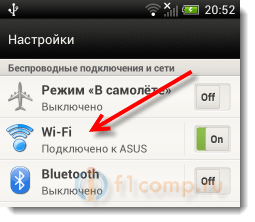
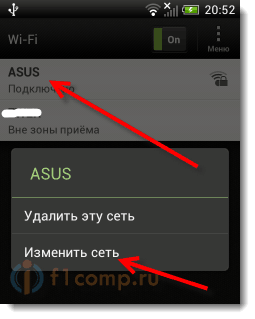
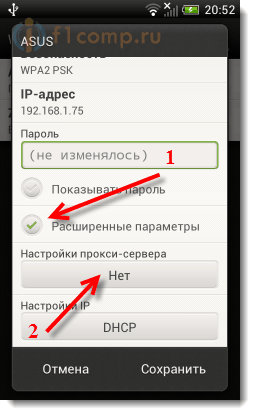
[/Přepínač]
Aktualizace: Pokud máte ikonu šedé sítě a trh Play nefunguje
Důvodem to může být nesprávně nakonfigurovaný čas a datum na vašem zařízení Android. K tomuto problému máme samostatný článek, který se s tímto odkazem můžete seznámit.
Toto jsou tipy, které, doufám, že se hodí hodit.
Pokud znáte jiná řešení tohoto problému, Pak vás žádám, abyste je sdíleli v komentářích. Přidám je do článku.
Všechno nejlepší!
- « Dal sousedovi heslo od Wi-Fi, než mi to může vyhrožovat? Je bezpečné dát heslo z vaší sítě Wi-Fi?
- Aktualizujeme firmware na LG TV (Smart TV) přes internet nebo pomocí USB Flash Drives »

